Af en eller anden grund vil du måske kollidere din computer. Ved hjælp af din pcs Notesblok-app som en platform kan du oprette en enkel .bat (eller "batch") -fil, der skaber en uendelig lukning af åbningen Command Prompt windows; dette vil hurtigt forbruge din computers RAM, hvilket forårsager midlertidigt at gå ned. Som en generel regel bør du ikke med vilje kollidere nogen computer, men din egen, uanset hvor midlertidigt krasjet er.
Første del af to:
Oprettelse af din batchfil
-
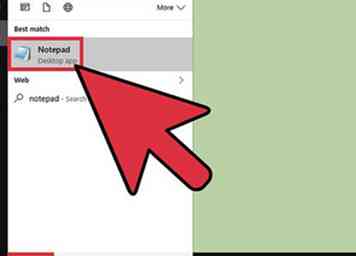 1 Åbn Notepad-appen. Du kan gøre dette ved at skrive "Notepad" i Start søgelinjen og derefter klikke på den relevante app, eller du kan få adgang til det manuelt ved at åbne startmenuen, rulle ned til "Windows Tilbehør" og åbne Notepad-appen derfra.
1 Åbn Notepad-appen. Du kan gøre dette ved at skrive "Notepad" i Start søgelinjen og derefter klikke på den relevante app, eller du kan få adgang til det manuelt ved at åbne startmenuen, rulle ned til "Windows Tilbehør" og åbne Notepad-appen derfra. - Du kan også højreklikke på dit skrivebord, svæve over "Ny" i kontekstmenuen og vælge "Tekstdokument".
-
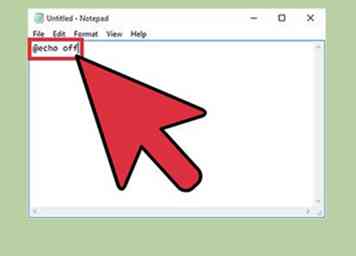 2 Type @echo off. Dette er den første linje i din batchkode; det forhindrer din .bat-fil i at skære sig af.[1]
2 Type @echo off. Dette er den første linje i din batchkode; det forhindrer din .bat-fil i at skære sig af.[1] - Du skal trykke på ↵ Gå ind efter hver linje af kode.
-
 3 Type :krak. Kommandoen ": crash" skaber et looppunkt.
3 Type :krak. Kommandoen ": crash" skaber et looppunkt. -
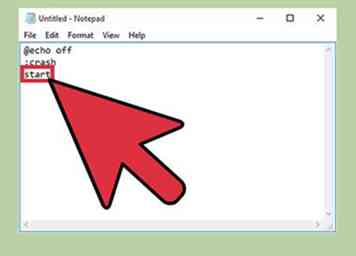 4 Type Start til din tredje kode kode. Dette vil bede din .bat-fil for at åbne et kommandopromptvindue.
4 Type Start til din tredje kode kode. Dette vil bede din .bat-fil for at åbne et kommandopromptvindue. -
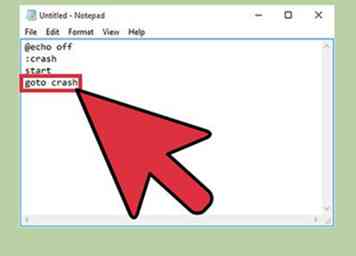 5 Type goto crash. Dette er din fjerde og sidste kodelinje, som vil bede .bat-filen returnere til loop-punktet; På denne måde åbner din .bat-fil kontinuerligt kommandopromptvinduer, hvorved du spiser dit system RAM.
5 Type goto crash. Dette er din fjerde og sidste kodelinje, som vil bede .bat-filen returnere til loop-punktet; På denne måde åbner din .bat-fil kontinuerligt kommandopromptvinduer, hvorved du spiser dit system RAM. -
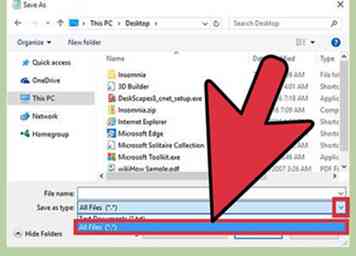 6 Gem din tekstfil som en batchfil. Tekstfiler har let redigeret filudvidelser. Sådan konfigurerer du din fil som en .bat-fil:
6 Gem din tekstfil som en batchfil. Tekstfiler har let redigeret filudvidelser. Sådan konfigurerer du din fil som en .bat-fil: - Klik på "File" i øverste venstre hjørne af Notesblok.
- Klik på "Gem som ...".
- Klik på feltet "Gem som type" nederst i vinduet "Gem".
- Klik på "Alle filer" i rullemenuen.
-
 7 Navngiv din batchfil. Du kan gøre dette ved at skrive et hvilket som helst navn i feltet "Filnavn". Vær sikker på at skrive ".bat" (eksklusive citaterne) i slutningen af det navn du vælger.
7 Navngiv din batchfil. Du kan gøre dette ved at skrive et hvilket som helst navn i feltet "Filnavn". Vær sikker på at skrive ".bat" (eksklusive citaterne) i slutningen af det navn du vælger. - Hvis du ikke kan komme med et navn, er "mobile.bat" og "cave.bat" begge gode valg.
-
 8 Klik på "Gem". Du er nu klar til at udføre din .bat-fil!
8 Klik på "Gem". Du er nu klar til at udføre din .bat-fil!
Del to af to:
Udførelse af din batchfil
-
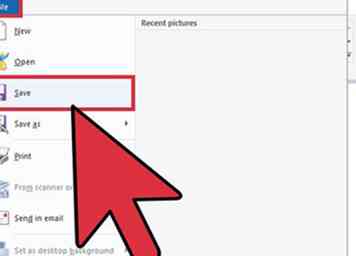 1 Gem alt arbejde, du har åbent. Mens .bat-filen ikke rent faktisk vil skade din computer, skal du genstarte din computer for at afslutte .bat-cyklen. Det betyder at du kan miste fremskridt på arbejde, der er åbent og ubesvaret.
1 Gem alt arbejde, du har åbent. Mens .bat-filen ikke rent faktisk vil skade din computer, skal du genstarte din computer for at afslutte .bat-cyklen. Det betyder at du kan miste fremskridt på arbejde, der er åbent og ubesvaret. -
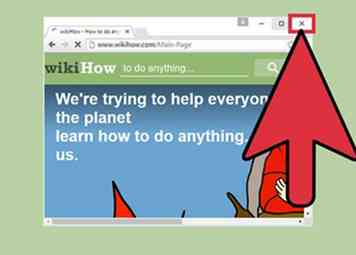 2 Luk dine browservinduer. Igen vil du gerne gemme noget arbejde her, før du forlader dine respektive browservinduer.
2 Luk dine browservinduer. Igen vil du gerne gemme noget arbejde her, før du forlader dine respektive browservinduer. -
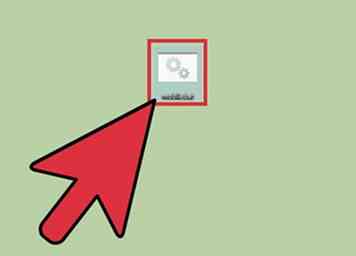 3 Højreklik på din batchfil. Dette vil vise en kontekstmenu.
3 Højreklik på din batchfil. Dette vil vise en kontekstmenu. -
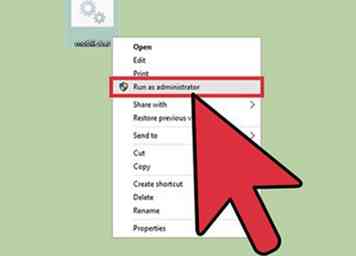 4 Klik på "Kør som administrator". Dette vil begynde at køre .bat-filen; din skærm burde pludselig være fuld af duplicerende kommandoprompt menuer.
4 Klik på "Kør som administrator". Dette vil begynde at køre .bat-filen; din skærm burde pludselig være fuld af duplicerende kommandoprompt menuer. -
 5 Luk computeren. Da du ikke kan flytte musen efter et par sekunder af .bat-kørslen, skal du lukke computeren ved at holde tænd / sluk-knappen nede.
5 Luk computeren. Da du ikke kan flytte musen efter et par sekunder af .bat-kørslen, skal du lukke computeren ved at holde tænd / sluk-knappen nede. -
 6 Tryk på computerens tænd / sluk-knap igen. Dette skal starte din computer; Du skal muligvis vente et par sekunder efter slukning, inden du genstarter.
6 Tryk på computerens tænd / sluk-knap igen. Dette skal starte din computer; Du skal muligvis vente et par sekunder efter slukning, inden du genstarter.
Facebook
Twitter
Google+
 Minotauromaquia
Minotauromaquia
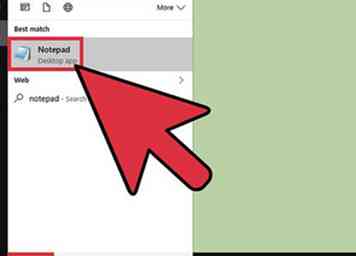 1 Åbn Notepad-appen. Du kan gøre dette ved at skrive "Notepad" i Start søgelinjen og derefter klikke på den relevante app, eller du kan få adgang til det manuelt ved at åbne startmenuen, rulle ned til "Windows Tilbehør" og åbne Notepad-appen derfra.
1 Åbn Notepad-appen. Du kan gøre dette ved at skrive "Notepad" i Start søgelinjen og derefter klikke på den relevante app, eller du kan få adgang til det manuelt ved at åbne startmenuen, rulle ned til "Windows Tilbehør" og åbne Notepad-appen derfra. 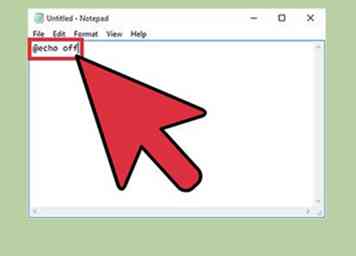 2 Type @echo off. Dette er den første linje i din batchkode; det forhindrer din .bat-fil i at skære sig af.[1]
2 Type @echo off. Dette er den første linje i din batchkode; det forhindrer din .bat-fil i at skære sig af.[1]  3 Type :krak. Kommandoen ": crash" skaber et looppunkt.
3 Type :krak. Kommandoen ": crash" skaber et looppunkt. 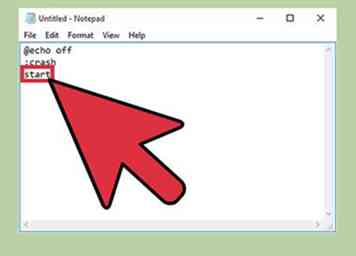 4 Type Start til din tredje kode kode. Dette vil bede din .bat-fil for at åbne et kommandopromptvindue.
4 Type Start til din tredje kode kode. Dette vil bede din .bat-fil for at åbne et kommandopromptvindue. 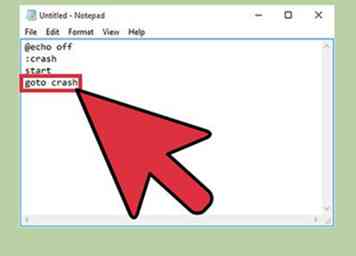 5 Type goto crash. Dette er din fjerde og sidste kodelinje, som vil bede .bat-filen returnere til loop-punktet; På denne måde åbner din .bat-fil kontinuerligt kommandopromptvinduer, hvorved du spiser dit system RAM.
5 Type goto crash. Dette er din fjerde og sidste kodelinje, som vil bede .bat-filen returnere til loop-punktet; På denne måde åbner din .bat-fil kontinuerligt kommandopromptvinduer, hvorved du spiser dit system RAM. 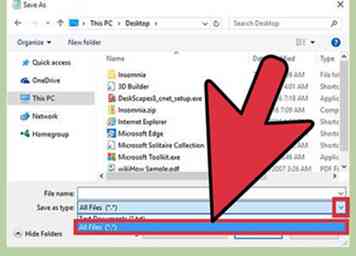 6 Gem din tekstfil som en batchfil. Tekstfiler har let redigeret filudvidelser. Sådan konfigurerer du din fil som en .bat-fil:
6 Gem din tekstfil som en batchfil. Tekstfiler har let redigeret filudvidelser. Sådan konfigurerer du din fil som en .bat-fil:  7 Navngiv din batchfil. Du kan gøre dette ved at skrive et hvilket som helst navn i feltet "Filnavn". Vær sikker på at skrive ".bat" (eksklusive citaterne) i slutningen af det navn du vælger.
7 Navngiv din batchfil. Du kan gøre dette ved at skrive et hvilket som helst navn i feltet "Filnavn". Vær sikker på at skrive ".bat" (eksklusive citaterne) i slutningen af det navn du vælger.  8 Klik på "Gem". Du er nu klar til at udføre din .bat-fil!
8 Klik på "Gem". Du er nu klar til at udføre din .bat-fil! 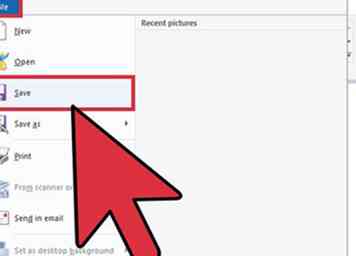 1 Gem alt arbejde, du har åbent. Mens .bat-filen ikke rent faktisk vil skade din computer, skal du genstarte din computer for at afslutte .bat-cyklen. Det betyder at du kan miste fremskridt på arbejde, der er åbent og ubesvaret.
1 Gem alt arbejde, du har åbent. Mens .bat-filen ikke rent faktisk vil skade din computer, skal du genstarte din computer for at afslutte .bat-cyklen. Det betyder at du kan miste fremskridt på arbejde, der er åbent og ubesvaret. 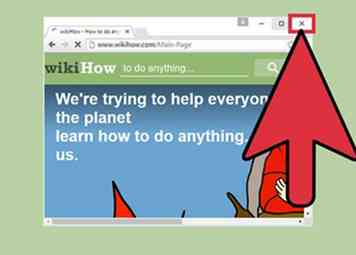 2 Luk dine browservinduer. Igen vil du gerne gemme noget arbejde her, før du forlader dine respektive browservinduer.
2 Luk dine browservinduer. Igen vil du gerne gemme noget arbejde her, før du forlader dine respektive browservinduer. 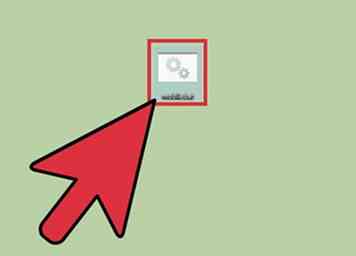 3 Højreklik på din batchfil. Dette vil vise en kontekstmenu.
3 Højreklik på din batchfil. Dette vil vise en kontekstmenu. 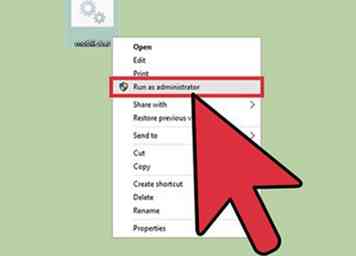 4 Klik på "Kør som administrator". Dette vil begynde at køre .bat-filen; din skærm burde pludselig være fuld af duplicerende kommandoprompt menuer.
4 Klik på "Kør som administrator". Dette vil begynde at køre .bat-filen; din skærm burde pludselig være fuld af duplicerende kommandoprompt menuer.  5 Luk computeren. Da du ikke kan flytte musen efter et par sekunder af .bat-kørslen, skal du lukke computeren ved at holde tænd / sluk-knappen nede.
5 Luk computeren. Da du ikke kan flytte musen efter et par sekunder af .bat-kørslen, skal du lukke computeren ved at holde tænd / sluk-knappen nede.  6 Tryk på computerens tænd / sluk-knap igen. Dette skal starte din computer; Du skal muligvis vente et par sekunder efter slukning, inden du genstarter.
6 Tryk på computerens tænd / sluk-knap igen. Dette skal starte din computer; Du skal muligvis vente et par sekunder efter slukning, inden du genstarter.